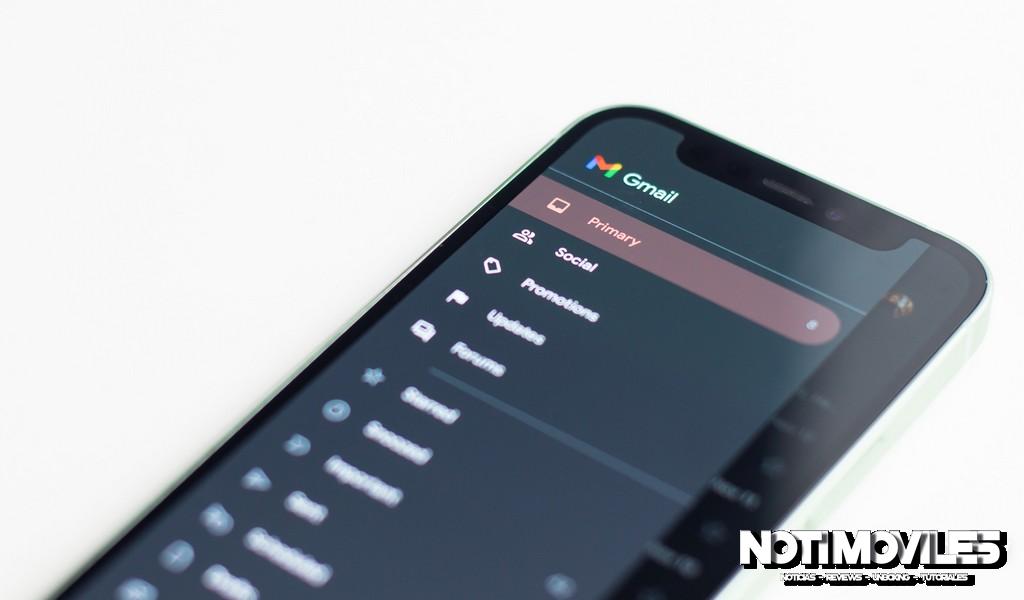Cuando echas un vistazo a la configuración de Gmail, todo es bastante sencillo. Pero luego te das cuenta de la configuración IMAP de Gmail y te desconciertas en cuanto a lo que significan y para qué se utilizan.

Xiaomi POCO X6 Pro 5G 8GB/256GB 12GB/512GB NFC EU Charger Global Version Teléfono móvil
RESPUESTA RÁPIDA
Gmail IMAP es cuando desea descargar sus correos electrónicos de Gmail a un cliente de correo electrónico en su computadora, como Outlook. IMAP no solo descargará los mensajes, sino que también sincronizará sus cambios con los servidores de Gmail, para que todo siga igual.
Una guía para la configuración IMAP de Gmail
No a todo el mundo le gusta usar la versión online de Gmail. Algunos todavía prefieren la forma antigua de usar clientes de correo electrónico como Microsoft Outlook, iOS Mail o MacOS Mail. A algunos incluso les puede gustar usar el obsoleto y ahora obsoleto Mozilla Thunderbird. También hay algunos que se ven obligados a utilizarlos porque su empleador lo exige.
Si te encuentras en el campo del cliente de correo electrónico, ya sea de forma voluntaria o involuntaria, IMAP está ahí para hacerte la vida más fácil.
En realidad, es muy fácil de configurar, como verá a continuación.
Cómo configurar Gmail IMAP
Ir a Gmail Reenvío y página POP / IMAP, desplácese hacia abajo hasta llegar a la sección de configuración IMAP y seleccione Habilitar IMAP.

Cuando hayas seleccionado Habilitar IMAP, aparecen nuevas opciones. Pero no cambie ninguno de ellos. Solo seleccione Guardar cambios.

Para acceder a su correo electrónico a través de su cliente de correo electrónico, utilice estas configuraciones.
| Servidor de correo entrante (IMAP) | imap.gmail.com Requiere SSL: si Puerto: 993 |
| Servidor de correo saliente (SMTP) | smtp.gmail.com Requiere SSL: si Requiere TLS: Sí (si está disponible) Requiere autenticación: sí Puerto para SSL: 465 Puerto para TLS / START TLS: 587 |
| Nombre completo o nombre para mostrar | Tu nombre |
| Nombre de cuenta, nombre de usuario o dirección de correo electrónico | Su dirección de correo electrónico completa |
| Contraseña | Tu contraseña |
Es posible que no se requiera toda la información. Thunderbird, por ejemplo, no pregunta tu nombre.
La captura de pantalla a continuación muestra cómo debería verse la pantalla de configuración del cliente de correo electrónico, una vez que complete las opciones correctas de IMAP de Gmail.


La diferencia es dónde se almacenan sus correos electrónicos. Con IMAP, los mensajes se descargan a su cliente de correo electrónico local. Pero también están sincronizados con el servidor de correo electrónico (en este caso, Gmail). Entonces, si envía un mensaje con, por ejemplo, Outlook, ese mensaje se cargará en los servidores de Gmail para ubicarse en su carpeta «enviados».
Por otro lado, POP solo descarga sus correos electrónicos a su cliente de correo electrónico local, no envía nuevos mensajes al servidor de correo electrónico.
¿Cuál es la diferencia entre IMAP y SMTP?
IMAP recupera mensajes de su servidor de correo electrónico y se los descarga. Mientras tanto, SMTP es para enviar correos electrónicos del remitente (usted) a otro servidor de correo electrónico.